Hvordan endre Instagram-varslingslyd
Instagram Sosiale Medier Iphone Helt Android / / April 03, 2023

Sist oppdatert den

Hvis du ikke liker enhetens lyd for Instagram-varsler, kan du endre den når som helst. Denne veiledningen forklarer hvordan du gjør det på Android eller iPhone.
Det er ikke en sosial medieplattform som tilbyr en opplevelse som Instagram. Bilder og videoer er Instagrams valuta – bildeteksten er ikke like viktig.
Som en Meta-eid app (selskapet bak Facebook), bør Instagrams brukergrensesnitt og noen av designvalgene ikke være for ukjente. Du kan tilpasse Instagram for å passe dine egne preferanser, inkludert muligheten til å endre Instagram-varslingslyden.
Hvis du vil vite hvordan du endrer Instagram-varslingslyden, følger du trinnene nedenfor.
Hvordan endre Instagram-varslingslyd på Android
På en Android-enhet kontrolleres varslingslyder for apper som Instagram i enhetsinnstillingene.
Bruker Instagram
Instagram selv tilbyr en rask og enkel lenke til riktig innstillingsmeny for varslene dine. Dette fungerer imidlertid bare for enkelte enhetseiere.
Hvis du for eksempel bruker en Samsung Galaxy-smarttelefon, må du kanskje prøve trinnene nedenfor for å få direkte tilgang til lydinnstillingene.
Slik endrer du Instagram-varslingslyden din på Android via Instagram:
- Åpne Instagram-appen og logg på (hvis du ikke allerede er det).
- I Instagram-appen trykker du på din profilikon nederst til høyre.
- Trykk på menyikonet øverst til høyre.
- I popup-vinduet nederst trykker du på Innstillinger alternativ.
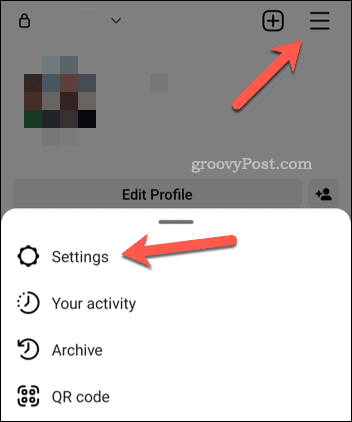
- I Innstillinger, trykk på Varsler alternativ.
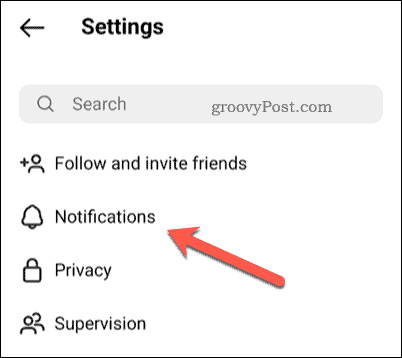
- Deretter trykker du på et av varslingsalternativene, for eksempel innlegg, historier og kommentarer.
- Rull til bunnen av menyen og trykk Ytterligere alternativer i systeminnstillinger.
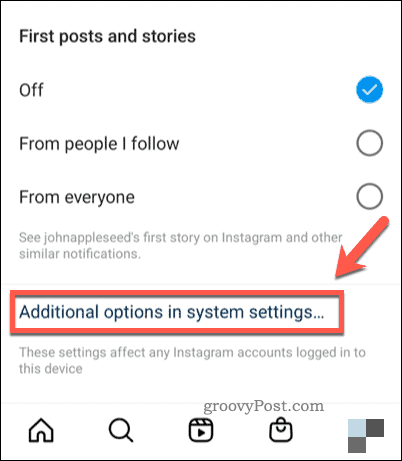
- Instagram åpner Android-innstillingsmenyen for varsler – sørg for at varslene dine er byttet på.
- Avhengig av enheten din kan du kanskje gjøre endringer i lydinnstillingene dine her. Trykk for eksempel på Standard varslingslyd og velg en ny lyd for Instagram-varslene dine.
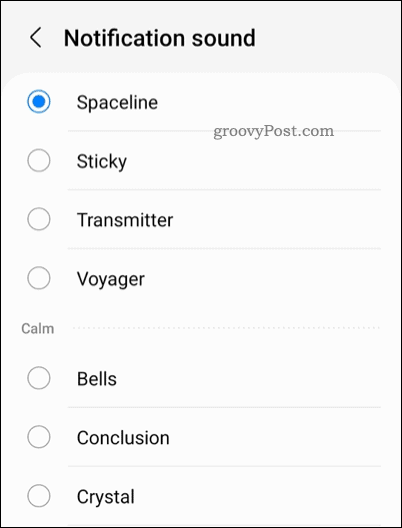
Hvis du ikke ser de riktige innstillingene her, må du prøve trinnene nedenfor i stedet.
Bruke enhetsinnstillingene
Trinnene ovenfor fungerer bare hvis du bruker visse Android-enheter. Hvis det ikke fungerer, må du få tilgang til lydinnstillingene dine via enhetens innstillingsmeny.
Dessverre vil ikke telefonens enhetsinnstillinger se like ut på en Samsung Galaxy-smarttelefon som på en Google Pixel. Det er ikke en enkel tilnærming til Android. Dette betyr at selv om trinnene nedenfor kan fungere direkte for deg, kan det hende du ser en viss variasjon i trinnene på enheten din.
Slik endrer du Instagram-varslene dine på Android via enhetsinnstillingene:
- Åpne Android-enhetens innstillingsmeny.
- I Innstillinger, trykk Apper og varsler > Varsler > Standard varslingslyd og velg en ny lyd for varslene dine.
- Hvis du ikke ser dette, trykk Lyder og vibrasjon > Varslingslyd i stedet og velg en ny lyd for varslene dine.
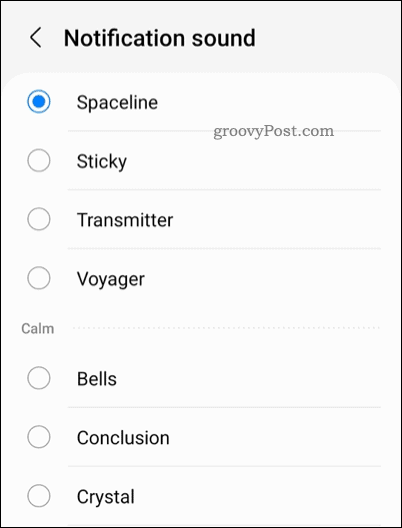
Når du har endret lyden, vil du kunne høre den så snart det kommer et nytt varsel.
Hvordan endre Instagram-varslingslyd på iPhone eller iPad
Du kan også endre Instagram-varslingslyden din hvis du bruker en iPhone eller iPad. Trinnene skal være de samme på begge enhetene.
Slik endrer du Instagram-varslingslyden på en iPhone eller iPad:
- Åpne din Innstillinger app.
- I Innstillinger, trykk Lyder > Teksttone eller Lyder og haptikk > Teksttone.
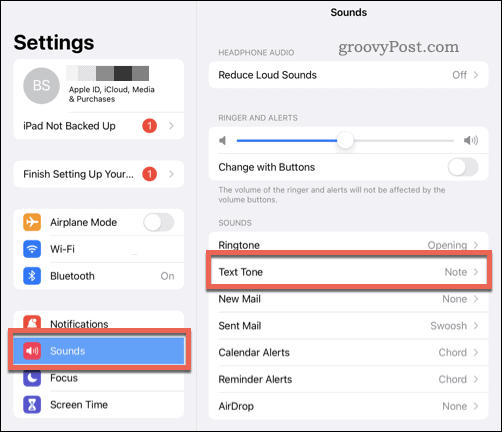
- Velg et nytt lydvarsel fra alternativene.
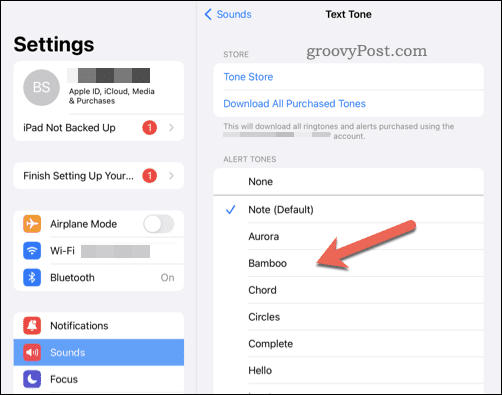
- Gå ut av menyen når du er ferdig.
Når du har endret innstillingen, vil Instagram-varslingslyden oppdateres umiddelbart. Du vil høre det så snart et nytt varsel mottas på Instagram (så lenge du er det ikke i stille modus).
Ha det gøy på Instagram
Ved å bruke trinnene ovenfor kan du raskt endre Instagram-varslingslyden på mobilenheten din.
Hvis du er ny på Instagram, vil du kanskje det prøv noen Instagram tips og triks for å forbedre profilen din. For eksempel kan du være nysgjerrig på å gå tilbake og se hvilke innlegg du har likt på Instagram i fortiden. Det kan være lurt å vurdere å prøve Instagram-historier (og vurder å feste de du liker til profilen din).
Vil du holde meldingskvitteringer private? Du kan slå av Instagram lesebekreftelser fra Instagram-innstillingene dine.
Slik finner du din Windows 11-produktnøkkel
Hvis du trenger å overføre Windows 11-produktnøkkelen eller bare trenger den for å gjøre en ren installasjon av operativsystemet,...
Slik sletter du Google Chrome-buffer, informasjonskapsler og nettleserlogg
Chrome gjør en utmerket jobb med å lagre nettleserloggen, bufferen og informasjonskapslene for å optimalisere nettleserens ytelse på nettet. Slik gjør hun...
Prismatching i butikk: Slik får du nettpriser mens du handler i butikken
Å kjøpe i butikk betyr ikke at du må betale høyere priser. Takket være prismatchingsgarantier kan du få online rabatter mens du handler i...



